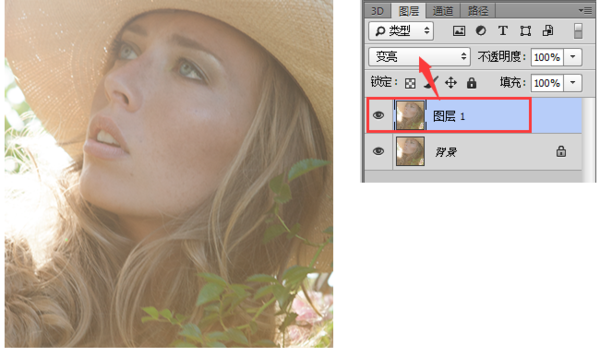很多新手朋友们在做图到需要用到虚线,下面我来介绍PS中几种虚线的绘制方法。希望对大家有所帮助。
在这里以Photoshop 7.0为例。首先双击桌面PS快捷图标打开软件,在文件-新建一张800*800的画布。接下来我们就在这张画布上演示下虚线的画法。
第一种方法:用横排文字工具。鼠标单击工具在画布上拉出一个矩形文字框,然后按住键盘上的减号键不放这是就会出现一条长长的虚线。此时也可以通过改变字体大小来改变虚线的大小。
第二种方法:用矩形工具来绘制倒圆角虚线。在PS中选择圆角矩形工具,在画布中绘制出一个路径。然后参考第一个方法调用横排文字工具,放在路径一边上,这时会出现如图所示的光标单击,就可以按键盘上的减号绘制出沿着路径的带圆角的虚线。
第三种方法:用画笔工具 选择矩形框工具 调整画笔大小为2个像素。设置画笔间距为合适大小。 然后选择路径面板,在路径面板下方选择用画笔描边路径。即可完成虚线的绘制了。
标签:PS,虚线,绘制
版权声明:文章由 知之问问 整理收集,来源于互联网或者用户投稿,如有侵权,请联系我们,我们会立即处理。如转载请保留本文链接:https://www.zhzhwenwen.com/article/356284.html